비디오 전환 효과 - 닦아내듯 지우기를 배웠습니다. 복습해 볼게요. 많은 분들은 프리미어 프로를 영어 버전으로 쓰는데 전 한글로 씁니다. 영어로 쓰면 아무것도 못 할게 뻔해서요. 영어 버전 쓰시는분들에게는 도움드리지 못해서 죄송합니다.( _ _)

▲ 닦아내듯 지우기를 선택하고 잡아서 드래그, 드롭으로 클립과 클립 사이에 놓습니다.
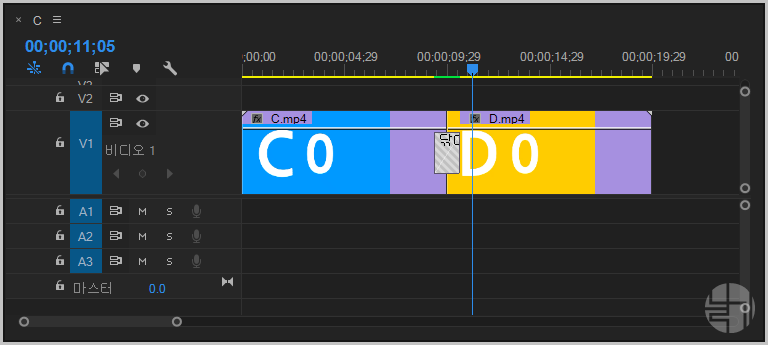
▲ 이렇게 가운데 놓아집니다. 가운데 올려도 되고 앞 클립 끝, 뒤 클립 시작 부분에 놓아도 됩니다.
효과를 우 클릭하면 시간 조정도 되니 해보시고요.

▲ 효과를 적용하면 이런 창이뜹니다.
일단 넘어갑니다. 확인해주세요.

▲ 기본 옵션은 이러합니다.
▲ 기본 옵션 적용 화면입니다. 아무 효과도 없습니다. ㅡㅡ? 저도 해보고 이거 무슨 효과야? 했습니다.

▲ 그리고 다시 적용을 해봤습니다. 효과 컨트롤에서 "사용자 정의" 눌러주면 창이 다시 뜹니다. 이미지를 선택하고 다시 적용.

▲ 뭔가 변화가 있습니다. 선택한 이미지 모양으로 전환 효과가 들어가네요. 이거 심박합니다. 그리고 하다 보니 지~~~난 번에 배운 비디오 효과의 이미지 알파 값을 적용해 클립을 보이게 안 보이게 하는 것과 비슷하네요.
▲ 이미지를 적용한 결과입니다. 이거 잘 쓰면 자신만의 특성을 넣을 수 있겠는데요? 오호~

▲ 효과 컨트롤 패널에서 효과 제목 아래에 플레이 버튼이 있습니다. 클릭하면 선택한 이미지를 적용, 비적용할 수 있습니다.